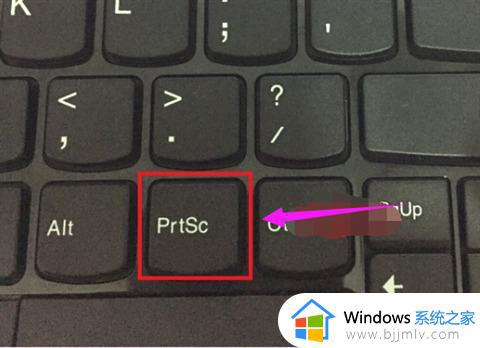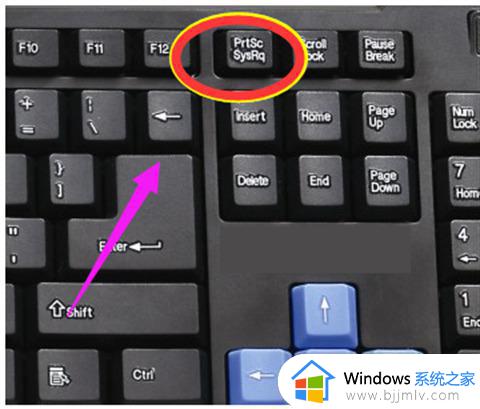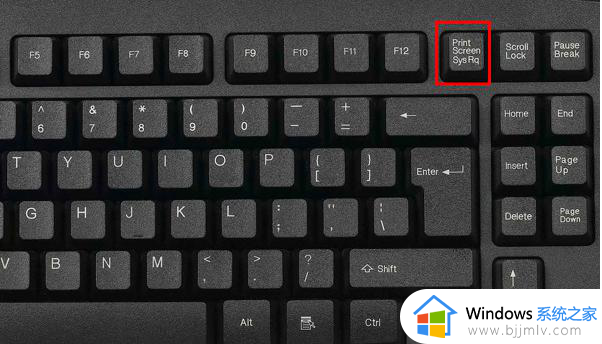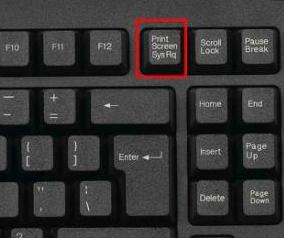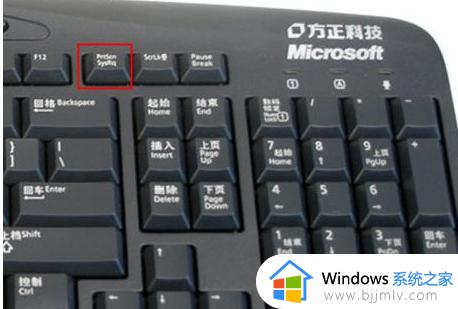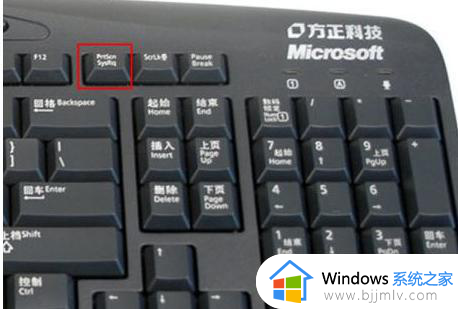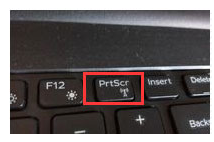win7电脑怎么截屏ctrl加什么 win7电脑截屏怎么操作快捷键
在使用win7操作系统的小伙伴中,截屏是一项常用的操作。通过截屏,小伙伴可以快速捕捉屏幕上的内容,以便保存或分享,但是我们有部分的小伙伴却不怎么清楚怎么操作,那么win7电脑怎么截屏ctrl加什么呢?今天小编就给大家介绍一下win7电脑截屏怎么操作快捷键,快来一起看看吧。
具体方法:
1、按Prtsc键截图
如果按下Prtsc键,你将获得整个电脑屏幕的截图。你可以直接打开画图工具,然后粘贴截图并使用。你也可以将截图粘贴到QQ聊天框或Word文档中,然后选择保存。
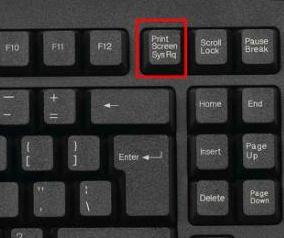
2、按Alt+Prtsc键截图
按下键盘上的Alt和PrintScreenSysRq键可以截取当前窗口的截图。你也可以将窗口截图粘贴到画图工具中以供使用。和之前的全屏截图不同,这个截图快捷键会截取你当前打开的窗口。
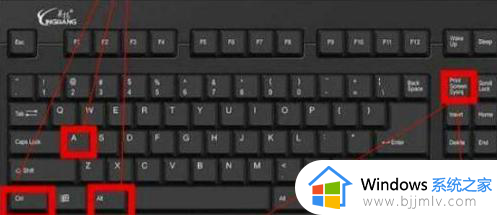
3、按Ctrl+Alt+A截图
这是一些第三方软件常用的截图快捷键,如钉钉、QQ、微信等。只要你在电脑上登录了这些软件,就可以直接使用Ctrl+Alt+A截图。这种方法可以让你自由截取屏幕上的任何部分。
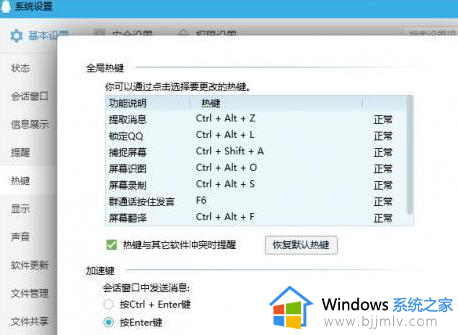
4、按Ctrl+Prtsc键截图
使用这种截图方法,也可以获得整个电脑屏幕的截图,它的功能与之前提到的方法相同,你同样可以直接将截图粘贴到其他应用程序或编辑器中以供使用。
以上全部内容就是小编带给大家的win7电脑截屏操作快捷键方法详细内容分享啦,遇到这种情况的小伙伴就快点按照小编的内容进行操作,希望能够帮助到大家。